一个u盘显示两个u盘 U盘插入显示两个怎么办
更新时间:2024-07-05 14:41:52作者:xiaoliu
在使用U盘的过程中,有时候会出现一个U盘显示两个U盘的情况,让人感到困惑,当我们插入U盘后发现显示的是两个相同的盘符,这可能是因为U盘的分区表损坏或者有其他软件干扰造成的。为了解决这个问题,可以尝试重新插拔U盘,或者在设备管理器中找到重复的U盘进行删除。也可以尝试使用一些数据恢复软件来修复损坏的分区表。希望以上方法能够帮助您解决这一问题。
步骤如下:
1.插入一个U盘,却显示两个,如图,怎么办呢,且看具体操作

2.右击“我的电脑”,找到“管理”,点击进去,找到“磁盘管理”

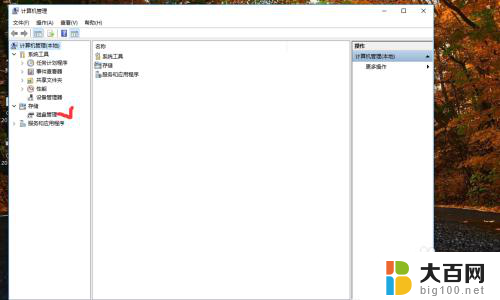
3.点击“磁盘管理”,就可以在右边看到本电脑的磁盘分区及大小信息。找到移动硬盘,千万别搞错,找到要删除的那个分区,点击右键,选择删除
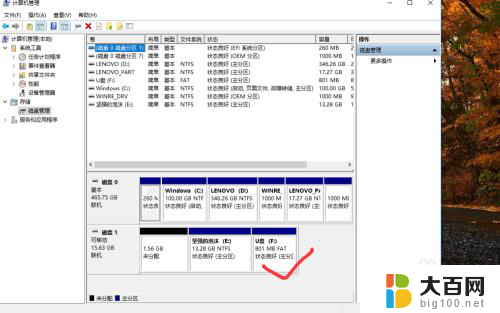
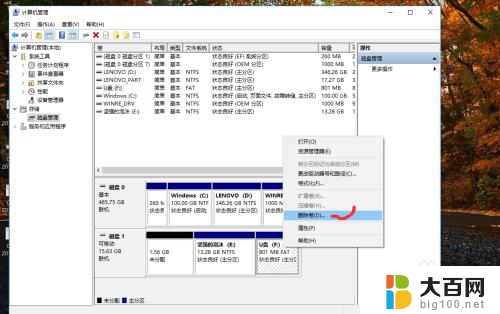
4.确定后,会提示删除该分区的所有信息。点击确定就可以了,多出来的这个分区就被删除了
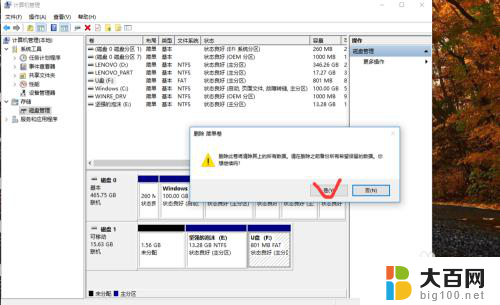
5.此时再回到我的电脑主界面里,只看到一个U盘了。另一个没有了,OK,完成
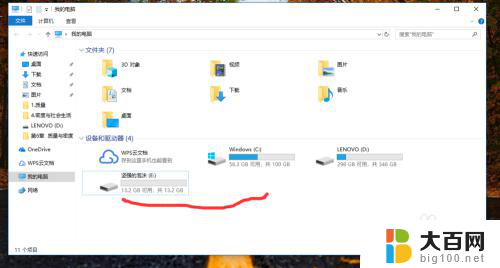
以上是一个U盘显示两个U盘的全部内容的方法,如果有任何疑问,请参考小编提供的步骤进行操作,希望对大家有所帮助。
一个u盘显示两个u盘 U盘插入显示两个怎么办相关教程
- u盘插入电脑显示两个盘 U盘插入显示两个怎么办
- 插入u盘出现了两个不同的盘 U盘插入显示两个怎么办
- u盘插入没有显示 电脑插U盘无法打开怎么办
- 电脑插入u盘后不显示盘符 U盘插入电脑无法显示盘符怎么处理
- u盘插电脑不显示怎么回事 U盘插入电脑不显示盘符怎么办
- u盘没有显示 电脑插入U盘不识别怎么办
- 怎么u盘插上去电脑上没有显示 电脑插入U盘无法显示怎么办
- 网吧电脑u盘插上不显示怎么办 U盘插入电脑没有显示盘符怎么处理
- u盘显示在电脑上 自己电脑上的u盘不显示怎么办
- 为什么u盘插到电脑上没有显示 U盘插入电脑不显示盘符怎么修复
- 苹果进windows系统 Mac 双系统如何使用 Option 键切换
- win开机不显示桌面 电脑开机后黑屏无法显示桌面解决方法
- windows nginx自动启动 Windows环境下Nginx开机自启动实现方法
- winds自动更新关闭 笔记本电脑关闭自动更新方法
- 怎样把windows更新关闭 笔记本电脑如何关闭自动更新
- windows怎么把软件删干净 如何在笔记本上彻底删除软件
电脑教程推荐